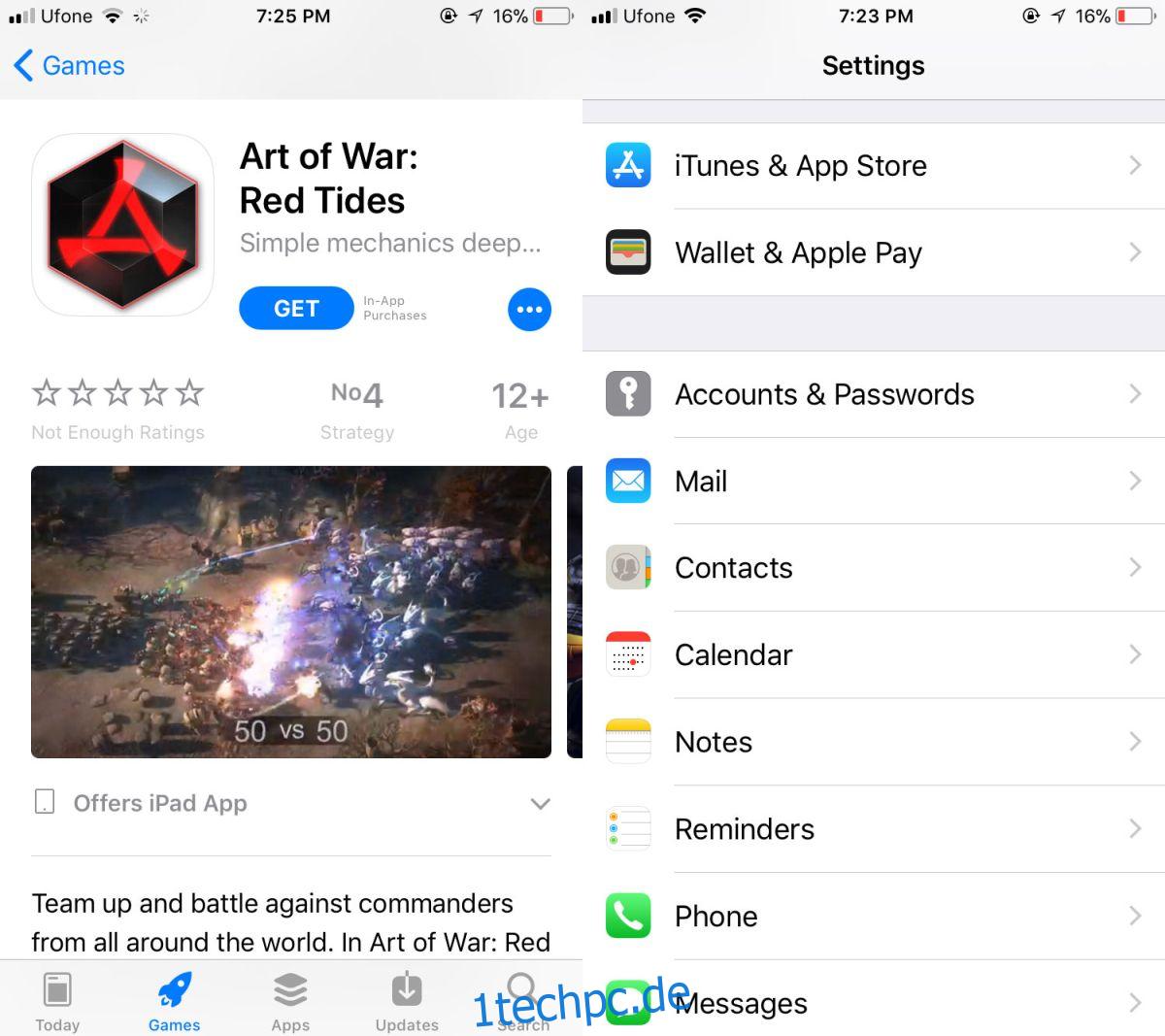Der App Store hat in iOS 11 ein brandneues Aussehen. Spiele haben jetzt eine eigene Registerkarte und es gibt eine Registerkarte „Heute“, die Spiele und andere Apps für den Tag hervorhebt. Zu den vorgestellten Kategorien gehören die App des Tages und die Spiele-App des Tages. Die Registerkarte „Heute“ enthält viele nützliche App-bezogene Inhalte, darunter ein „Meet the Developer“-Segment. Leider hat sich Apple entschieden, auf den Zug der „Autoplay-Videos“ aufzuspringen, an dem sich Facebook, Google und LinkedIn schuldig gemacht haben. Diese Videos sind keine neuen Inhalte. Der App Store hat es Entwicklern schon immer erlaubt, Spieltrailer oder Demos auf ihren jeweiligen App-Seiten neben Spiele-Screenshots einzufügen. Es ist nur jetzt, dass sie automatisch spielen. Lustige Zeiten. So deaktivieren Sie die automatische Wiedergabe von Videos im App Store in iOS 11.
Deaktivieren Sie Autoplay-Videos aus dem App Store
Öffnen Sie die App „Einstellungen“, scrollen Sie nach unten und tippen Sie auf „iTunes & App Store“.

Tippen Sie auf dem Bildschirm „iTunes & App Stores“ auf Automatische Videowiedergabe. Deaktivieren Sie die Option auf dem Bildschirm „Video Autoplay“ oder aktivieren Sie sie nur im WLAN.

App-Seiten sind nicht der einzige Ort, an dem Sie diese automatisch abspielenden Videos sehen werden, obwohl Sie dort am wahrscheinlichsten darauf stoßen. Andere Registerkarten enthalten auch Videos, nur nicht so oft. Beispielsweise zeigt der Apps-Tap auch Videos an, die von einer App hochgeladen wurden, und spielt diese automatisch ab, wenn diese App dort vorgestellt wurde.
iOS 11 Inkonsistenzen
Die Änderungen am App Store sind nicht schlecht. Tatsächlich hebt Apple jetzt jeden Tag mehrere verschiedene Arten von Apps hervor, was für App-Entwickler großartig ist. Es ist nur verwirrend, dass das Unternehmen so etwas hinzugefügt hat.
Dies scheint ein Problem mit iOS 11 zu sein; Die neuen Funktionen sind großartig, aber im gesamten Betriebssystem gibt es seltsame kleine Inkonsistenzen und einige schlechte Entscheidungen. Was sie zeigen, erwartet niemand von Apple; ein Mangel an Liebe zum Detail. Es ist vielleicht diese Art von Versehen, die dazu geführt haben könnte, dass Apple dachte, die automatische Videowiedergabe standardmäßig zu aktivieren, sei eine gute Idee. Es ist nie eine gute Idee, besonders wenn Sie die längste Zeit Dinge anders gemacht haben.
Wenn Sie sich fragen, welche anderen Inkonsistenzen es in iOS 11 gibt, haben sie mehr mit der Benutzeroberfläche und weniger mit der Funktionalität zu tun. Ein Beispiel für einen funktionalen Unterschied, der nicht vorhanden sein sollte, ist der Warnbildschirm für Alarme und Timer. Die Position der Aus-Taste für Timer und Alarme ist nicht dieselbe. Der Alarmbildschirm des Alarms hat zwei Schaltflächen, Schlummern und Stopp. Die Stopp-Schaltfläche befindet sich am unteren Rand des Bildschirms, wenn Ihr Wecker klingelt. Der Timer-Warnbildschirm hat zwei Schaltflächen; Stoppen und wiederholen. Die Wiederholungstaste befindet sich am unteren Rand des Bildschirms anstelle der Stopptaste.